win10搜索栏卡顿怎么办?
- 时间:2015年04月02日 17:32:39 来源:魔法猪系统重装大师官网 人气:13359
1.首先,我们要在开始菜单搜索并进入“zPC 设置”。
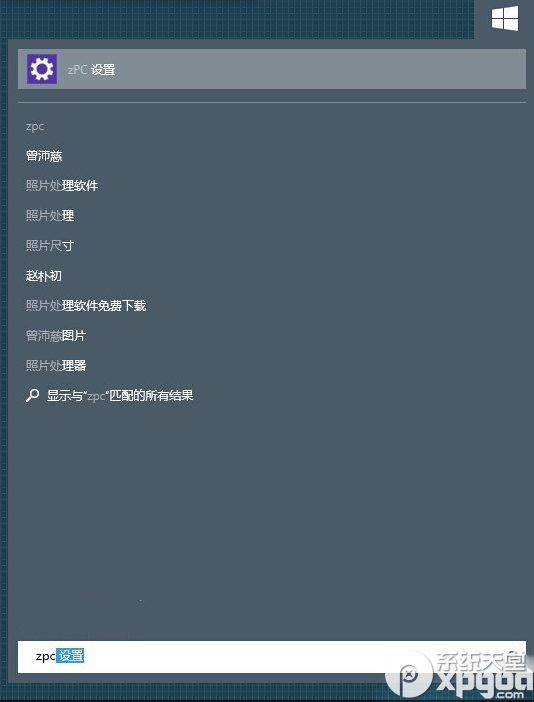
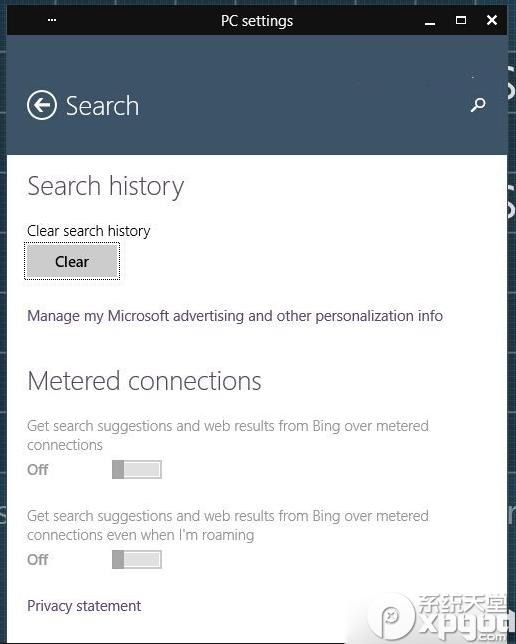
注意,不要进入默认开始菜单中的“PC setting/电脑设置”,此处无法关闭全局搜索。

2.在“System”选项卡中,我们进入“搜索”页面,并关闭“使用Bing联机搜索”。
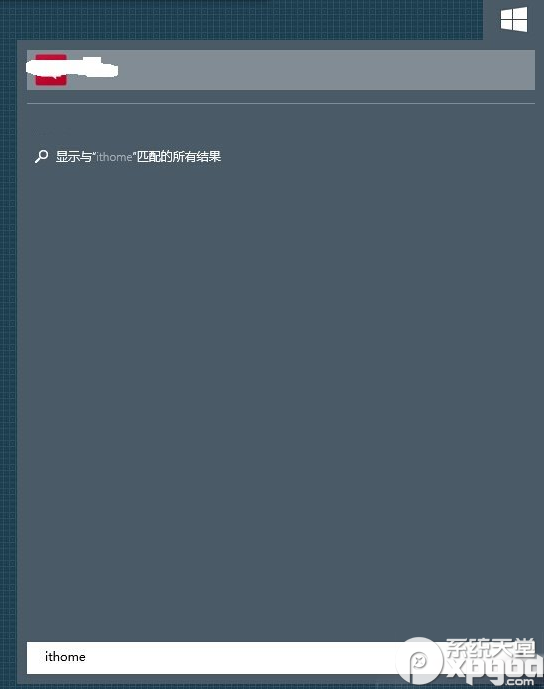
3.再次进入开始菜单并输入关键字进行搜索,会发现联机内容已经不见了,并且搜索响应速度大大提高。
另外,上述方法仅适用于在开始菜单中的搜索栏,任务栏中的搜索按钮不受影响,需要联机搜索时可以通过该任务栏按钮进行。
win10,搜索,栏卡顿,怎么办,1.首先,我们,要在,
上一篇:Win10系统怎么安装新版QQ?
下一篇:win10预览版9860文字缺失怎么办?









